Разработчики смогли перенести большинство игр с Xbox 360 на One с помощью виртуальной машины (специального эмулятора), но могли ли они управлять оригинальным устройством? Многие сразу же задались вопросом, подходят ли их старые контроллеры Xbox для Xbox One и как подключить Kinect от «360» к новой консоли.
Как подключить геймпад Xbox к компьютеру, от 360 и One.
Геймпады Xbox One и 360 могут использоваться для управления играми как на консоли, так и на компьютере, заменяя мышь и клавиатуру. Рассмотрите варианты подключения геймпада Xbox к компьютеру.
1) Проводная связь через кабель micro-USB
Хотя мы рекомендуем использовать контроллер Microsoft, вы всегда можете сэкономить и купить высококачественный проводной игровой контроллер для консоли XboxOne со скидкой.
Геймпад консоли Xbox One можно подключить к компьютеру с помощью USB-кабеля. Для этого вам понадобится следующее.
- Беспроводной контроллер от Xbox One;
- Кабель «USB — micro-USB»;
- ПК с Windows 7 и выше.
Часть кабеля подключается к геймпаду, а другая часть вставляется в разъем USB на компьютере. В большинстве случаев драйверы загрузятся автоматически. Если вы используете Windows 10, ничего настраивать не нужно.
Проблемы возникают, когда автоматическое обновление программного обеспечения не включено на компьютерах с Win7, 8 и 8.1, поэтому установку необходимо выполнить вручную.
- Заходим в «Настройки», затем в «Устройства» и внизу «Диспетчер устройств»;
- Выбираем строку «Геймпад Microsoft XboxOne», затем правой кнопкой и «Обновление драйверов»;
- Делаем «Автоматический поиск…» (нужен интернет);
- Ждем установки драйвера и проверяем.
Если джойстик не работает, можно переключиться на другой порт USB на компьютере.
2) Беспроводной адаптер Xbox для PC
Для беспроводного подключения геймпада Να необходимо приобрести адаптер Xbox для Windows. Стоимость этого устройства составляет около 20 долларов США. Устройство совместимо с Windows 7 или более поздней версией.
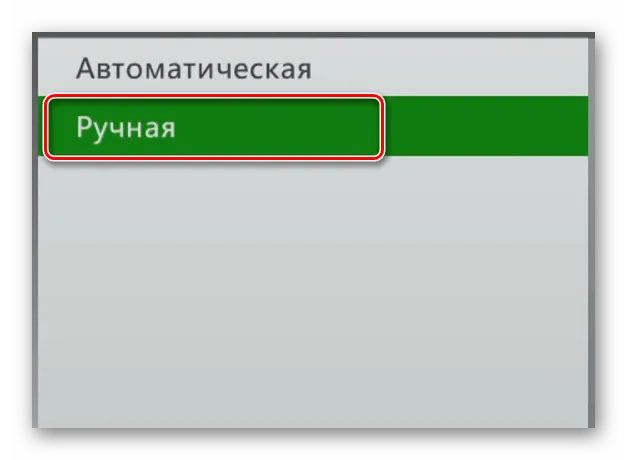
Чтобы использовать контроллер, выполните следующие действия
- Подключаем к ПК адаптер через USB разъем;
- Заходим в «Настройки» – «Устройства» – «Bluetooth и другие уст-ва»;
- Там жмем «Добавить Bluetooth или другое уст-во»;
- Находим «Все остальные» и жмем на «Геймпад от XboxOne»
- Устанавливаем и проверяем работоспособность контроллера.
3) Подключение через Bluetooth
Обновленный геймпад отличается от XboxOneS и FutureX наличием технологии Bluetooth. Устройство совместимо со всем оборудованием под управлением Windows-10.
Чтобы подключить геймпад к компьютеру через Bluetooth, выполните следующие действия.
- Включаем контроллер Xbox One S;
- Включаем Bluetooth на компьютере и переходим в «Настройки» — «Устройства» — «Добавить Bluetooth или другое уст–во»;
- Ищем «Геймпад от XboxOne» и активируем устройство;
- Проверяем и наслаждаемся.
Геймпады от Xbox 360 для ПК
1) Проводной джойстик Xbox 360.
. Рекомендуется использовать оригинальный контроллер, если он у вас уже есть. Однако вы можете сэкономить деньги и приобрести высококачественный геймпад стороннего производителя для своей консоли Xbox 360.

В Win10 драйверы устанавливаются автоматически, что несложно.
В Windows 7, 8 или 8.1 может потребоваться самостоятельная установка программного обеспечения.
- Заходим в магазин Microsoft, ищем нужный геймпад, и кликаем «Загрузки».
- Выбираем нужную версию операционки (7, Vista или XP).
- Загружаем, устанавливаем и перезагружаем ПК;
- Подключаем геймпад Xbox 360 и проверяем.
Для Windows 8 и 8.1 используйте функцию совместимости с Win7. Для этого необходимо следующее.
- Скачать ПО для 7-ки;
- После загрузки, щелкнуть по файлу правой кнопкой мыши и выбрать команду «Свойства»;
- Вкладка «Совместимость» и поставить галочку «Запускать эту программу в режиме совместимости»;
- Выбираем ОС «Windows 7» и кнопка «ОК»;
- Запускаем установку драйверов, после чего подключаем геймпад и проверяем настройки.
2) Беспроводной джойстик Xbox 360.
X Беспроводной контроллер Xbox360 будет работать с компьютером только через беспроводной приемник, предназначенный для этого контроллера.
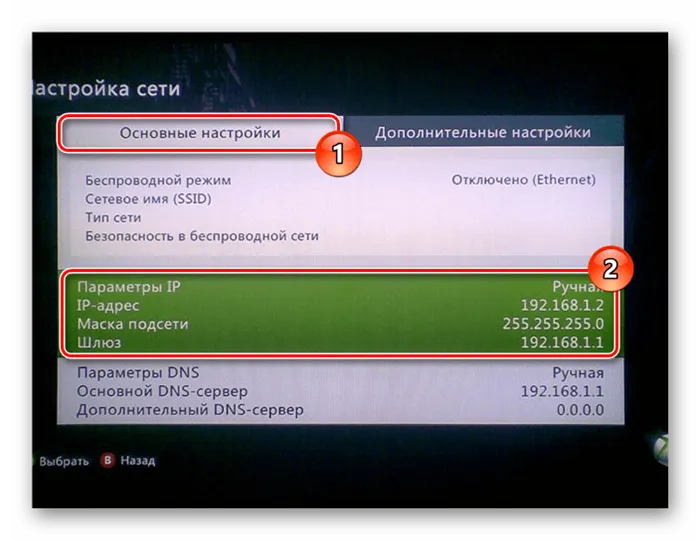
- Подключаем приемник во вход USB-2.0 на ПК.
- Установка драйверов начнется автоматически, но их можно поставить с диска или из интернета.
- Включаем контролер от ИксБокс 360.
- Нажимаем кнопочку на Приемнике, а затем нажимаем кнопочку «Подключение» на Геймаде 360 (сверху между курками).
- Связь установится, когда лампочки перестанут моргать и загорятся ровным зеленым цветом.
Заключение.
На сегодняшний день нет причин покупать джойстик от приставки 360. Он стоит дорого и предлагает минимальную функциональность. Есть ли он уже в наличии — это другой вопрос.
На момент написания статьи лучшим вариантом для покупки является контроллер XBOX-ONE. Он работает с Win10 через Bluetooth и имеет 3,5-мм разъем для наушников.
‘На Win10 драйверы устанавливаются автоматически. Никаких проблем». (Если повезет, то не работает))) 0) Невозможно играть с геймпадом))) 0)
-Включите автоматические обновления в Windows 10. -Обновите программное обеспечение самого геймпада.
Более подробную информацию о подключении см. на официальной странице Microsoft по адресу https://support.xbox.com/ru-RU/xbox-on-windows/accessories/connect-xbox-one-controller-to-pc.
Существует ли беспроводной приемник для геймпада xbox 360, будет ли он работать с джойстиком xbox one или мне нужен новый адаптер?
Геймпад XboxOne не будет работать с беспроводным приемником Xbox 360; вы можете подключить геймпад XboxOne к компьютеру с помощью кабеля USB — MicroUSB.
Добрый вечер! Работает ли геймпад xboxone с адаптером геймпада xbox360?
Затем запустите exe-файлы один за другим, чтобы установить программное обеспечение. Начните с настройки среды выполнения. Затем можно установить программное обеспечение для 3D-сканирования. Наконец, бесплатная версия программного обеспечения Skanect. Главное, чтобы вы не ошиблись с размером куска!
Подключение Xbox 360 к компьютеру

Поскольку игровая консоль Xbox 360 обладает столь широкими возможностями, геймеры используют ее для самых разных целей. В этой статье мы расскажем вам, как подключить Xbox к компьютеру для передачи игр и медиафайлов.
Подключение Xbox 360 к ПК
В настоящее время консоль Xbox 360 может быть подключена к компьютеру несколькими способами через LAN-соединение. Не имеет значения, какой тип маршрутизатора вы используете.
Способ 1: Локальная сеть
Вы можете получить доступ к файловой системе консоли Xbox 360, используя подключение по локальной сети с FTP-администратором. Следующие советы подходят как для стандартной консоли прошивки, так и для Freeboot.
Шаг 1: Настройте консоль.
-
Соедините между собой приставку и ПК посредством патч-корда. Если вы предпочитаете использовать Wi-Fi, его необходимо активировать заранее до начала настроек.

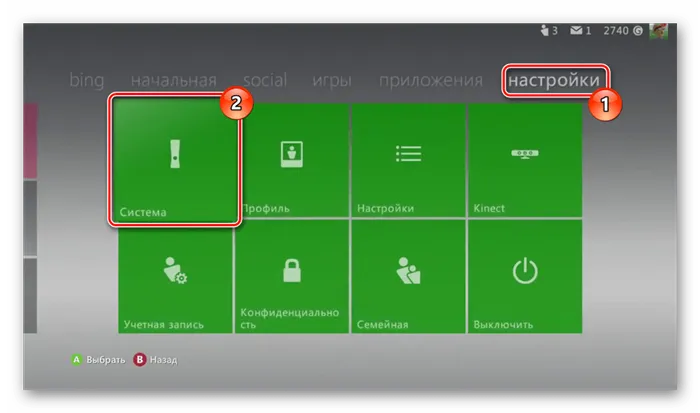
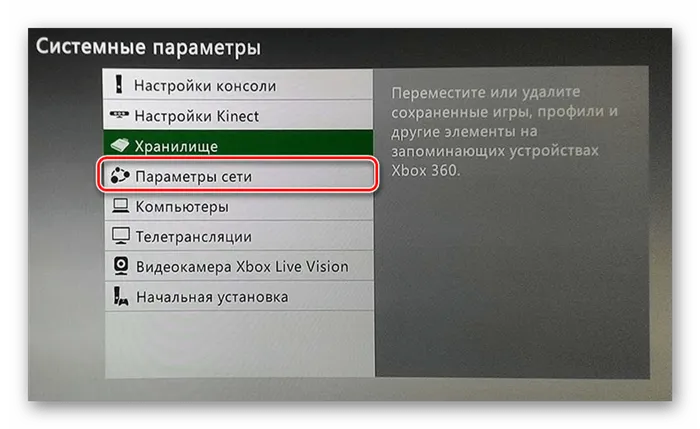



Шаг 2: Подключение к компьютеру
Скачайте и установите на свой компьютер простой в использовании FTP-менеджер. Используйте FileZilla в качестве примера для проверки соединения.
-
На верхней панели инструментов в поле «Хост» введите заранее записанный IP-адрес консоли в сети.
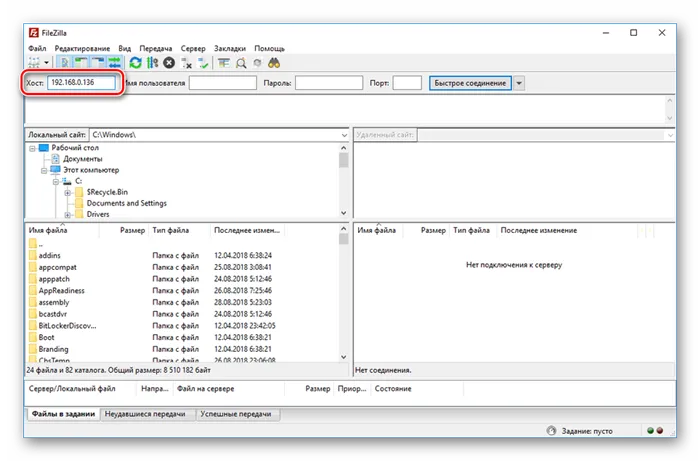
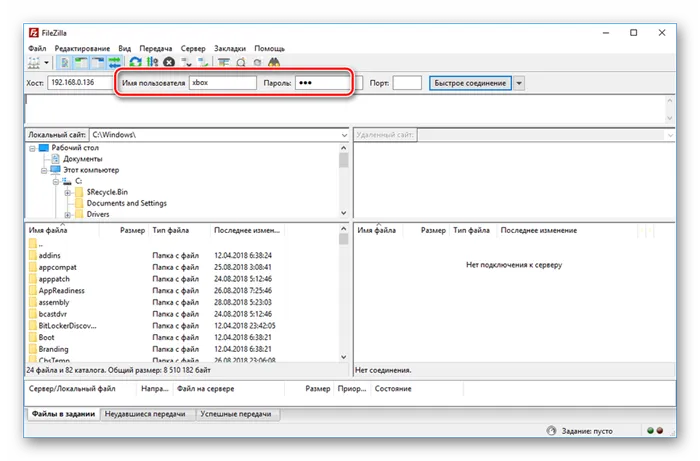
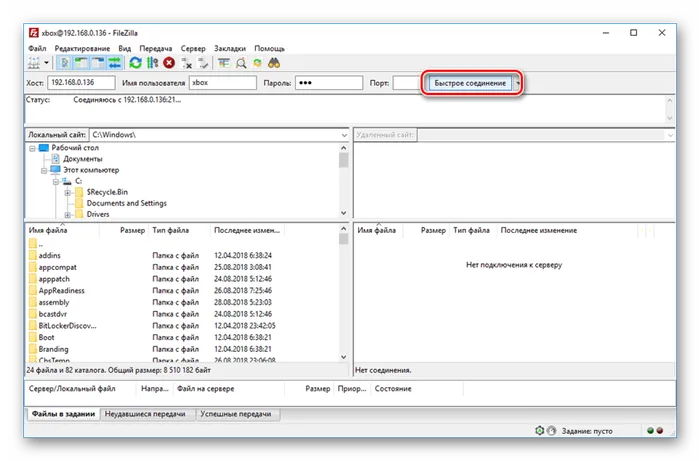
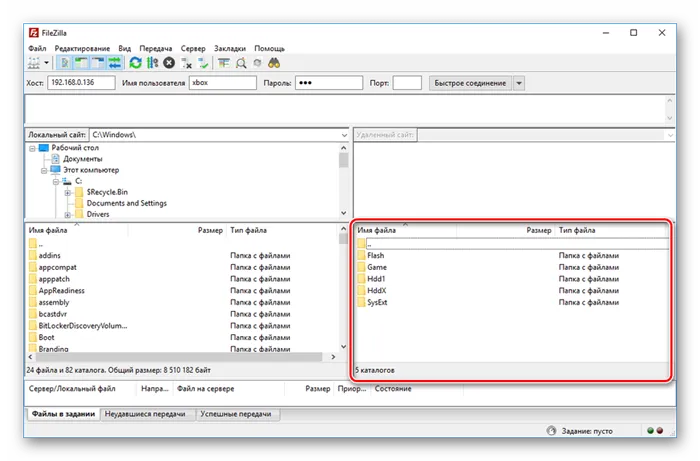
На этом мы завершаем данный раздел статьи, поскольку следующий шаг не связан с процессом подключения консоли.
Способ 2: Патч-корд
Если у вас нет маршрутизатора или по какой-либо другой причине, вы можете сделать это онлайн. Для этого вам понадобится соединительный кабель.
-
К Ethernet-разъему на корпусе приставки и компьютера подключите патч-корд.


Заключение
Приведенных выше способов достаточно для подключения консоли Xbox 360 к компьютеру и выполнения различных задач. На этом мы завершаем данную статью. Если у вас возникли вопросы, пожалуйста, не стесняйтесь обращаться к нам в разделе комментариев.
Мы будем рады помочь вам решить вашу проблему.
В дополнение к этой статье на сайте есть 12870 полезных инструкций. Добавьте Lumpics.ru в закладки (CTRL + D) и вы обязательно найдете его полезным снова.
В этом руководстве к The Elder Scrolls V: Skyrim рассказывается о том, как стать оборотнем в мире Skyrim. Быть кровожадным монстром — это временно. Оборотничество дает много важных преимуществ в бою. В этом руководстве мы расскажем вам, как стать оборотнем и вампиром в Skyrim.
Использовать реестр Windows
- Откройте реестр Windows (нажмите Win + R, введите «regedit», затем нажмите ENTER)
- Скажите да всплывающему окну UAC, которое предупреждает вас о том, что вы собираетесь изменить свою систему.
- На этом этапе вы должны выйти с окном реестра. Круто, да?
- Ищите этот путь слева
- HKEY_LOCAL_MACHINE\SYSTEM\CurrentControlSet\Control\Class
В этот момент ваш Kinect должен перезагрузиться после перезагрузки! Уууухааааааааа!!!
Благодаря этому быстрому решению я смог снять это потрясающее видео о себе. Проверьте качество записи с помощью Kinect…
Сброс подключения вашего датчика Kinect
Выполните следующие действия, чтобы снова подключить датчик Kinect.
- Выключите компьютер.
- Отключите шнур питания от ПК.
- Отключите датчик Kinect от ПК.
- Подсоедините шнур питания к ПК.
- Нажмите выключатель питания на вашем компьютере, чтобы включить его.
- Подключите датчик Kinect к USB-порту компьютера и подождите 5 секунд, пока компьютер распознает его.
- Запросите ремонт, если ни одно из следующих решений не решит проблему
Совет эксперта: Этот инструмент восстановления сканирует хранилище и заменяет поврежденные или отсутствующие файлы, если ни один из этих методов не работает. Это хорошо работает в большинстве случаев, когда проблема связана со сбоем системы. Этот инструмент также оптимизирует систему для достижения максимальной производительности. Нажмите здесь, чтобы скачать.
CCNA, веб-разработчик, поиск и устранение неисправностей в компьютере
Я компьютерный энтузиаст и компьютерный профессионал. У меня многолетний опыт в области компьютерного программирования, устранения неполадок и ремонта оборудования. Я специализируюсь на веб-разработке и проектировании баз данных. Я также имею сертификат CCNA по проектированию сетей и устранению неполадок.
Под защитной пленкой находится мой любимый винт Torx. Но это не просто Torx, это золотой Torx с отверстием. Их также называют безопасными торксами. В ближайшем строительном магазине вам обязательно продадут необходимые детали и шестигранник (в моем случае). Цена набора составляет около 250 рублей. Это удобно. Удобство.
Работает!
Система радостно сообщает о подключении новых устройств. Можно работать! Для теста скачал набор для Windows, драйвера установились, демо запускается. Картинка передается, данные обрабатываются.
Что я могу добавить? Адаптер также можно использовать для подключения сенсора к более ранним версиям Xbox 360. Если вы не хотите постоянно переключаться между компьютером и консолью, можно установить переключатель.
Kinect FAQ for Windows:
Kinect получил неоднозначные отзывы. Поэтому моя критика несколько неоднозначна. Я не пытаюсь объяснить все скрытые аспекты этого устройства. Я остановлюсь на его практических элементах и кратком историческом обзоре. А свой экскурс в историю я, пожалуй, начну с обзора игровых консолей. На рынке игровых консолей существует особая тройка. Nintendo — Wii Sony -PlayStation 3 Microsoft -Xbox360

В 2006 году люди были потрясены новостью о новом поколении элементов управления, и Nintendo опередила всех, выпустив Wii Remote. Благодаря новой идее контроллеров, продажи консоли резко возросли. Конкуренты, не желая оказаться посередине, но решив не отступать, начали готовить свои собственные решения. Компания Sony представила устройство Control в 2010 году. Контроллер обеспечил более высокую точность распознавания, чем его ближайшие конкуренты. Но для нас этот контроллер не представляет интереса, так как Sony поскупилась и не позволяет нам перейти непосредственно к компьютеру. И вот, спустя месяц после презентации Sony, Microsoft одержала победу со своим инновационным контроллером Kinect. Гигантские инженеры-программисты отбросили все стереотипы и создали совершенно новый тип управления. Kinect имеет много преимуществ перед другими конкурирующими продуктами.
- не требует дополнительных устройств,
- оставляет свободными руки,
- распознает движения всего тела, а не только рук,
- распознает движения до 5 человек одновременно,
- распознает голос,
- не требует зарядки или замены батареек,
- умеет определять движения и жесты любой сложности.

По сути, Kinect — это контроллер без контроллера. Это устройство, которое может распознавать обычные движения человека и передавать их на компьютер для обработки. В связи с этим устройство не описывается подробно. Мы остановимся лишь на том, что контроллер подключается к консоли через слегка измененный USB-порт. Этот факт был замечен первыми пользователями Kinect, поэтому настоящая охота началась вскоре после выхода устройства. Власти предложили вознаграждение в несколько тысяч долларов хакерам, которые смогут заставить Kinect работать на своих компьютерах. Через несколько дней были созданы первые драйверы Kinect, а еще через несколько месяцев официальные пакеты драйверов предоставили разработчики чипсетов и сама компания Microsoft. Год спустя стоит сосредоточиться на двух базовых комплектах драйверов и комплекте разработчика Kinect, чтобы ограничить неудачи разработчиков. 1) Каркас PrimeSense OpenNI/NITE от производителя центрального чипа. Скачать. 2) MicrosoftKinectSDK. PrimeSense была первой компанией, создавшей и открывшей свой SDK для разработчиков ПК. Поэтому все первые программы Kinect работают именно на этих драйверах. Увидев, как разработчики по всему миру создают и обновляют программную среду для работы контроллера, Microsoft решила пересмотреть свою политику. Они отказались от идеи, что Kinect будет эксклюзивом для консолей XBOX. Контроллер получил зеленый свет для выхода на арену ПК. На данном этапе Microsoft запретила разработку коммерческого программного обеспечения для своих контроллеров. Однако такая ситуация продлится недолго. Уже 1 февраля 2012 года компания пообещала выпустить финальную версию комплекта средств разработки и начать лицензирование коммерческого программного обеспечения. Кроме того, Microsoft прилагает все усилия для поддержки разработки программного обеспечения для контроллеров, предлагая щедрые гранты командам разработчиков. Добавьте к этому тот факт, что Microsoft заставляет всех разработчиков игр выпускать новые игры только для Xbox с поддержкой Kinect. (Примечание: подавляющее большинство современных игр сначала разрабатываются для Xbox, а затем переносятся на компьютер). Все это указывает на то, что в ближайшие несколько месяцев мы увидим целый пакет программного обеспечения, ориентированный на управление жестами и голосом. Действительно, самые нетерпеливые уже могут оценить преимущества kinect. Существует множество интеллектуальных программ, которые можно использовать и сегодня. Сначала необходимо установить программный пакет PrimeSense OpenNI/NITE и MicrosoftKinectSDK.
К сожалению, игры, использующие UnityEngine, поддерживают только оригинальный геймпад Xbox360. Примером может служить OriAnd TheBlindForest. Неполный список игр, созданных с помощью UnityEngine, можно найти здесь. Если у вас возникли проблемы с открытием ссылки, список можно найти под спойлером.
Преимущества и недостатки
Как уже было сказано в видео, нетрудно повторить: Kinect — отличный способ увлечь своих друзей и семью. Kinect — это отличный способ провести время с друзьями. Часто бывает забавно играть в виртуальный бокс или гонки на победу вместо того, чтобы нажимать кнопки на джойстике. Однако самостоятельная игра в игры с использованием kinect может быть утомительной.
Игры Kinect очень однообразны и поэтому надоедают примерно через 30 минут. Геймплей слабый и требует почти одинаковых движений для большинства игр, и если консоль не распознает движения правильно (а она их распознает), это ужасно раздражает.
К сожалению, на Kinect нет хороших игр с хорошим сюжетом, в которые было бы интересно играть. Это его главный недостаток. Фанатичные игроки, которые ценят игры как произведения искусства, не воспринимают это устройство всерьез, но отец и его сын или дочь могут «убить время», играя, когда нечем заняться. Это Kinect.
В принципе, этот аксессуар очень хорошо расширяет стандартные возможности консолей Xbox, но не ожидайте ничего инновационного. Технология существует уже давно, и с момента выпуска Wiimote на Nintendo Wii разработчики придумали очень мало нового в плане игр.








